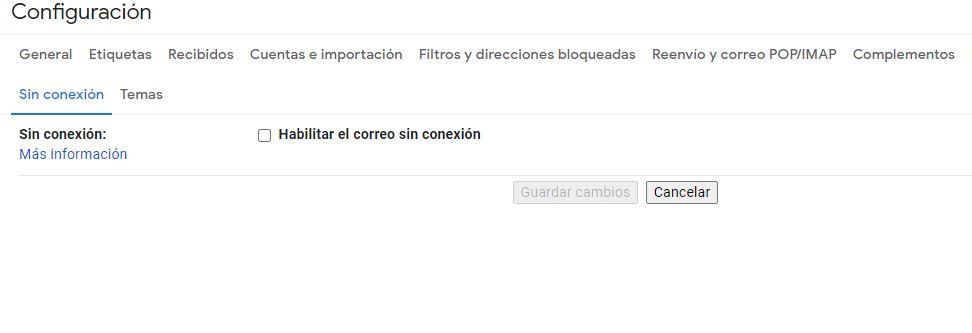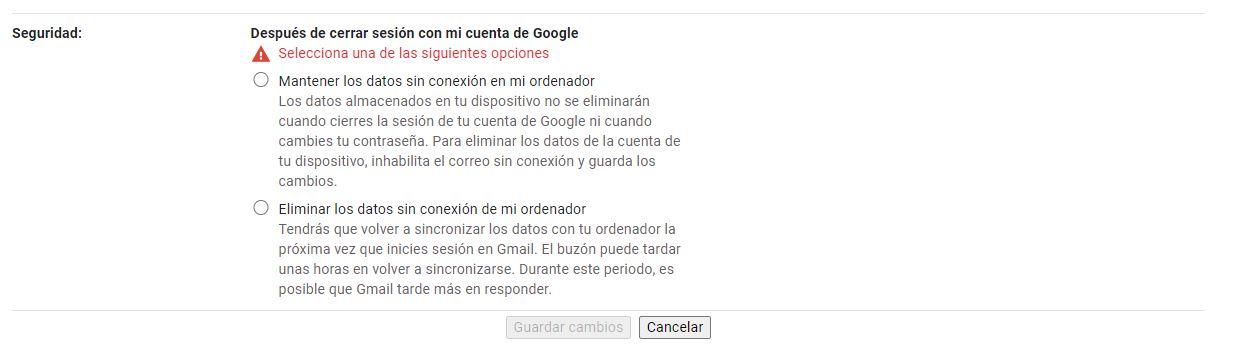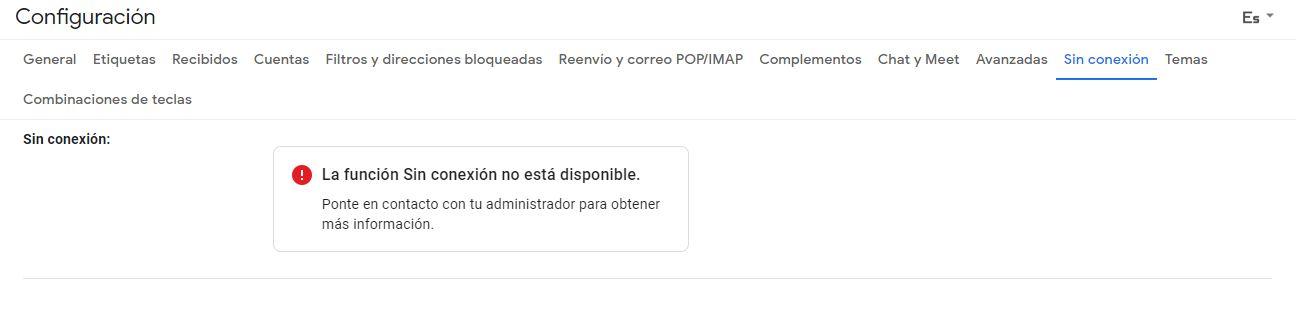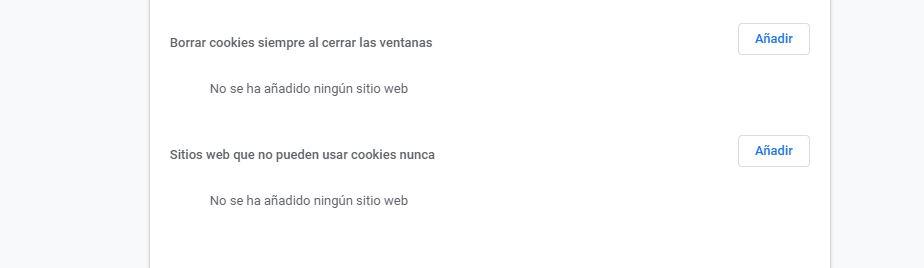Tienes que tener en cuenta que si no tienes conexión a internet no recibirás nuevos correos, pero podrás leer los que ya tienes en tu bandeja de entrada si los tenías pendientes, sin necesidad de conectarte a La Internet. Una de las ventajas de usar Gmail sin conexión es que se cargará más rápido en una computadora que no tiene mucha energía o que regularmente funciona más lento. Al descargar todos sus correos electrónicos, no tendrá que esperar a que todos los correos electrónicos, los archivos adjuntos estén completamente cargados … Ya estarán cargados cuando abra el correo electrónico.
¿Qué puedo hacer sin conexión y qué no?
Hay muchas cosas que puede hacer sin conexión que no puede utilizar por completo. Puedes leer los correos electrónicos que tienes almacenado en la bandeja de entrada e incluso puede ver las diferentes etiquetas o carpetas que ha guardado y guardado para organizar todos sus correos electrónicos pendientes. También nos permite ver todos los archivos adjuntos de los correos electrónicos guardados.
También podemos redactar correos electrónicos que queremos enviar mas tarde. No podemos enviarlos si no tenemos una conexión a Internet, pero podemos escribirlos normalmente y dejarlos en borradores o incluso en la bandeja de salida listos para ser enviados tan pronto como se conecte a Internet, por ejemplo. No solo escribe nuevos, sino responde a los que tengas pendientes si quieres disfrutar de un tiempo libre sin cobertura.
Que no puedo hacer Como es la lógica, no puedes enviar correos electrónicos si no tienes conexión. Puedes dejarlos por escrito pero no enviarlos definitivamente. Cuando lo envíes y no estés conectado, se agregarán a una carpeta llamada «bandeja de salida» y se enviarán automáticamente cuando ya tengas internet.
Cómo activar
No puede habilitar Gmail sin conexión en todos los navegadores, así que pruebe Chrome si otros no le permiten esta opción siguiendo los pasos que explicaremos a continuación. Tenemos que ir al navegador y a nuestra cuenta de Gmail.
- Abra su cuenta de Gmail iniciando sesión con correo electrónico y contraseña
- Toque en la esquina superior derecha de la pantalla y abra el menú
- Elija «Administrar su cuenta de Google»
- La rúbrica de Configuración
- Ir a pestañas u opciones en la parte superior de la pantalla
- Busca la sección «Sin conexión»
Una vez que hayamos llegado a este punto, veremos un único botón que nos permite marcar la casilla “Habilitar mensajería offline”. Debe marcar esta casilla que activará automáticamente una serie de parámetros y opciones.
Almacenamiento
Debes tener en cuenta que los correos electrónicos que guardes ocuparán espacio en la memoria interna de tu computadora o del dispositivo que estés usando. Lo primero que veremos en la configuración del modo fuera de línea de Gmail es cuántos gigabytes o megabytes de almacenamiento ocupará lo que estamos descargando. Lo primero que verá en este modo de Google es que dice «Estás usando X MB en XXX GB de almacenamiento disponible para correo sin conexión en su computadora ”. Puede hacerse una idea de cuánto espacio ocupa o si vale la pena dedicarlo a los correos electrónicos y sus archivos adjuntos.
Elige los dias
Otro ajuste que nos permite el modo offline de Gmail es el de sincronización. Podemos elegir cuándo se guardan los correos electrónicos, desde qué día hasta hoy. Lo encontraremos justo debajo de «Almacenamiento» con el nombre «Configuración de sincronización». Verás una oración que dice … «Guardar correos electrónicos de los últimos X días”. Aquí tendrás tres opciones diferentes: siete días, treinta días o noventa días. Puedes elegir el que quieras y puedes cambiarlo tantas veces como quieras.
También verá una casilla que le permite marcar o desmarcar si desea descargar solo el texto del cuerpo de los correos electrónicos descargados o si también desea descargar archivos adjuntos que incluyen. Tenga en cuenta que esto significará más espacio ocupado en la memoria de la computadora.
seguridad
La tercera de las opciones o secciones que nos permite Gmail es la de seguridad que borrará los datos de la computadora cuando te desconectes o no. Hay dos opciones: mantener los datos sin conexión en la computadora o eliminarlos después de cerrar sesión con la cuenta de Google. La segunda esto nos dará mayor seguridad pero será más molesto tener que sincronizar datos nuevamente y puede llevar horas. El primero mantendrá los datos almacenados en el dispositivo cuando cierre la sesión y siempre estará allí. incluso si cambia la contraseña. Esto es más útil si no tiene nada confidencial en el correo, pero es menos seguro si está compartiendo un dispositivo, por ejemplo.
Desactiva Gmail sin conexión
Si ya no tiene la intención de utilizarlo, puede desactivarlo desde su configuración siguiendo los pasos anteriores y desmarcando la casilla correspondiente:
- Abra la sección de Configuración
- Ir a pestañas u opciones en la parte superior de la pantalla
- Busca la sección «Sin conexión»
- Desmarque la casilla que verá en la parte superior de la página.
Pero tenga en cuenta que esto no eliminará los datos almacenados … Para hacer esto, tienes que ir a las cookies del navegador y bórralos para que se eliminen los datos generados offline en tu ordenador, liberando el espacio ocupado.
- Abra el navegador Google Chrome
- Toca los tres puntos en la esquina superior derecha
- Vaya a la sección Configuración avanzada
- Vaya a la sección Privacidad y seguridad
- Elija «Cookies y otros datos del sitio».
- Vaya a «Ver todas las cookies y los datos del sitio»
- Busque los correspondientes a Gmail o elija «Eliminar todo»
Ya habrá eliminado los datos almacenados de su correo electrónico.
Posibles errores y fallas
No siempre puedo permitirte habilitar el modo sin conexión en Gmail. Por ejemplo, si su correo electrónico no es de Gmail, incluso si está utilizando este cliente. También en el caso de tener una cuenta de trabajo o de centro docente, es posible que te encuentres con que no te permite activarla y es necesario pedirle al administrador de tu cuenta que la cambie.
Otro error común es que no puede ver el vista previa del archivo adjunto. Que no te vean no significa que no puedas verlos en su totalidad. Como explican desde el propio Gmail, “cuando no tienes una conexión, no puedes obtener una vista previa de los archivos adjuntos en Gmail. Sin embargo, puedes descargarlos y abrirlos con una aplicación instalada en tu computadora ”.
La «error de almacenamiento fuera de línea insuficiente“Este es otro de los problemas frecuentes y se debe a la falta de espacio en el disco duro, pero también puede deberse al uso de una pestaña de incógnito de Chrome o un perfil de invitado. En los dos últimos casos, simplemente debe evitar el uso de estos modos. También puede deberse a que ha configurado automáticamente las cookies para que se eliminen al cerrar la ventana del navegador. Pero puede evitarlo desde la configuración del navegador, ajustando esta opción:
- Abrir Google Chrome
- Toca los tres puntos en la esquina superior derecha
- Configuración abierta
- Vaya a Configuración avanzada y Privacidad y seguridad.
- Abra la sección Cookies y datos del sitio.
- Compruebe que Google y mail.google.com no hayan marcado «Eliminar al salir».
De esta forma, las cookies no se eliminarán cuando cierre Chrome y podrá ver los archivos adjuntos.

«Emprendedor. Aficionado incurable al twitter. Gamer. Aficionado apasionado de la cerveza. Practicante de la web. Estudiante típico».
También te puede interesar
-
La red social Butterflies AI agrega una función que te convierte en un personaje de IA
-
Capture cada momento como un profesional con la cámara más potente del Galaxy Z Flip hasta el momento – Samsung Newsroom México
-
Epiroc lanza un nuevo equipo de perforación de producción de pozos largos
-
Caroline Doherty está satisfecha con los resultados del Leaving Cert de los estudiantes de Moville
-
En imágenes: gran revuelo en la jornada de puertas abiertas de los apicultores de Laois – Página 1 de 9